विंडोज 7 की तुलना में विंडोज 10 डिजाइन के मामले में बड़ी छलांग है। लेकिन मेरे जैसे कई उपयोगकर्ता करते हैं फोंट को अनुकूलित करें विभिन्न कारणों से, व्यक्तिगत रूप से मैं ऐसा करता हूं क्योंकि मैं हमेशा ग्रंथों से घिरा रहता हूं, और एक बदलाव हमेशा अच्छा होता है।
कहा जा रहा है कि, विंडोज 10 बंडल कई अलग-अलग खूबसूरत जहाजों के साथ आता है फोंट्स जिसे कोई अपनी पसंद के हिसाब से इस्तेमाल कर सकता है।
पढ़ें:विंडोज 10 में फ़ॉन्ट्स को कैसे समायोजित और कैलिब्रेट करें
लेकिन बहुत सारे हैं फोंट्स ऑनलाइन उपलब्ध है जिसे आप विभिन्न परियोजनाओं के लिए डाउनलोड करना चाह सकते हैं। जब थर्ड-पार्टी स्थापित करने की बात आती है तो विंडोज 10 और विंडोज अनिवार्य रूप से आपके पक्ष में हैं फोंट्स. विंडोज 10 अपने पूर्ववर्तियों की तरह मूल को संपादित किए बिना तीसरे पक्ष के फोंट की स्थापना और हटाने का समर्थन करता है सिस्टम फोंट जो ऑपरेटिंग सिस्टम के साथ आते हैं, या यहां तक कि तीसरे पक्ष के उपकरणों के उपयोग के बिना स्थापित या हटाने के लिए फ़ॉन्ट।
मुझे शांत फ़ॉन्ट कहाँ मिलेंगे?
अनिवार्य रूप से, यदि आप डाउनलोड के लिए अच्छे फोंट की वेब खोज करते हैं, तो आपको ऐसी वेबसाइटें खोजने में सक्षम होना चाहिए जो आपको अपनी खिड़कियों के साथ उपयोग के लिए सैकड़ों विभिन्न फोंट डाउनलोड करने की अनुमति दें। पकड़ यह है कि इनमें से कई साइटें विज्ञापनों से भरी हो सकती हैं या इससे भी बदतर, मैलवेयर हैं।
किसी भी स्थिति में यदि आप स्वयं को विंडोज़ पर स्थापित करने के लिए कुछ कस्टम फोंट नहीं ढूंढ पाए हैं तो i आपके लिए नीचे सूचीबद्ध कुछ शांत, सुरक्षित और मैलवेयर मुक्त साइटें हैं, जिनसे तृतीय पक्ष फ़ॉन्ट डाउनलोड किया जा सकता है।
1- गूगल फ़ॉन्ट्स
यह एक गूगल पोर्टल है जो विभिन्न फोंट प्रदान करता है जिसे आप विंडोज 10 पर स्थापित कर सकते हैं।
नोट: यह इंस्टॉलेशन प्रक्रिया Google फोंट के लिए काम नहीं करेगी।
2- फ़ॉन्ट गिलहरी
FontSquirrel एक अन्य वेबसाइट है जो तीसरे पक्ष के फोंट के लिए सुरक्षित डाउनलोड प्रदान करती है। पोर्टल आपके लिए ब्राउज़ करने के लिए श्रेणियों और विभिन्न प्रकार के फोंट से भरा हुआ है।
3- १००१नि:शुल्क फ़ॉन्ट्स
अपने नाम के विपरीत, साइट आपको डाउनलोड करने के लिए एक हजार और एक से अधिक फोंट प्रदान करती है, संग्रह कुछ सुंदर विकल्पों के साथ बहुत बड़ा है
4- फ़ॉन्टस्पेस
विंडोज 10 और मैक के लिए फोंट डाउनलोड करने के लिए FontSpace एक और मुफ्त वेब पोर्टल है।
एक बार जब आप वांछित फ़ॉन्ट डाउनलोड कर लेते हैं, तो विंडोज 10 में फ़ॉन्ट स्थापित करने के लिए निम्न विधियों में से एक का पालन करें
विधि- 1
1- यदि फ़ॉन्ट फ़ाइल .zip या .rar प्रारूप में है, तो बस उसकी सामग्री को एक अस्थायी स्थान पर निकालें।
2- अस्थाई फोल्डर में मेन्यू बार में व्यू पर क्लिक करें और एक्सप्लोरर व्यू को थंबनेल में बदलें।
3- विंडोज अब आपको फोल्डर में सभी अलग-अलग डाउनलोड किए गए फोंट के पूर्वावलोकन दिखाएगा। जिसे आप इंस्टॉल करना चाहते हैं उसे चुनें।
4- इस पर राइट क्लिक करें और इंस्टाल को सेलेक्ट करें।

अब स्थापना प्रक्रिया समाप्त होने की प्रतीक्षा करें। एक बार समाप्त होने के बाद, आप अपने इच्छित कार्यक्रम पर जा सकते हैं और फ़ॉन्ट को इसके उपयोग में ला सकते हैं।
विधि -2
1- ज़िप फ़ोल्डर की सामग्री को अस्थायी स्थान पर निकालें।
2- बस फॉन्ट को ड्रैग करें और नीचे दिए गए फोल्डर में ड्रॉप करें। –
C:\Windows\Fonts

जहाँ C ड्राइव का निर्दिष्ट अक्षर है, आपकी सिस्टम फ़ाइलें स्थापित हैं।
3- एक बार जब आप फोंट पेस्ट कर देते हैं, तो विंडोज आपको एक डायलॉग बॉक्स दिखाएगा जो इंगित करेगा कि फॉन्ट इंस्टॉल हो रहा है। इसके खत्म होने का इंतजार करें।
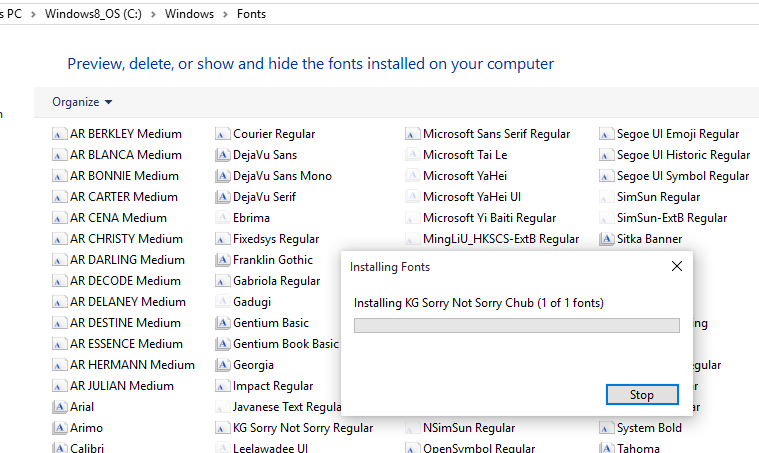
एक बार हो जाने के बाद, आप अपने इच्छित प्रोग्राम में फ़ॉन्ट का उपयोग करने में सक्षम होंगे।
विंडोज 10 में फ़ॉन्ट्स को अनइंस्टॉल करना
1- पर जाएं - C:\Windows\Fonts डाइएक्टोरी
2- वांछित फ़ॉन्ट ढूंढें और उस पर क्लिक करें।
3- ऊपर दिए गए एक्सप्लोरर में Delete को सर्च करें और उसे सेलेक्ट करें।

फ़ॉन्ट विंडोज से हटा दिया जाएगा


